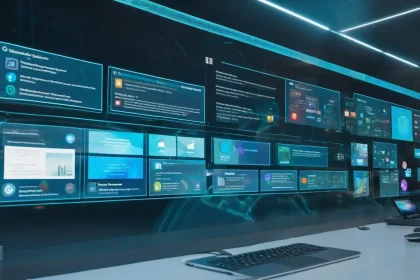El firewall de Windows es un firewall integrado en los sistemas operativos Windows 11, Windows 10, 8.1 y Windows 7, diseñado tanto para proteger el sistema de actividades de red sospechosas como para configurar independientemente el acceso a la red e Internet. En algunos casos, puede ser necesario restablecer la configuración del firewall de Windows. Hacerlo es relativamente sencillo, el único requisito es tener privilegios administrativos en el equipo.
Restablecimiento de la configuración del firewall de Windows en el Panel de Control
Una de las formas más sencillas y universales de restablecer el firewall de Windows a la configuración predeterminada, adecuada para todas las versiones del sistema operativo, es utilizar el punto correspondiente en el panel de control.
El orden de las acciones sería el siguiente (recuerda que el usuario debe tener privilegios de administrador en el sistema):
- Abre el Panel de Control (en Windows 11/10 puedes hacerlo utilizando la búsqueda en la barra de tareas), y dentro de él, el punto «Firewall de Windows» o «Firewall de Windows Defender». Para que el punto se muestre, activa «Iconos» en el punto «Vista» del Panel de Control.
- En la ventana abierta, a la izquierda, haz clic en el punto «Restaurar valores predeterminados».
- Haz clic en el botón «Restaurar valores predeterminados» para restablecer los parámetros del firewall.
- Confirma el restablecimiento de los parámetros a los valores predeterminados.
Listo, después de esto, el firewall se restablecerá a las configuraciones originales. Normalmente, este método suele ser suficiente, pero existen otros métodos para hacer lo mismo.
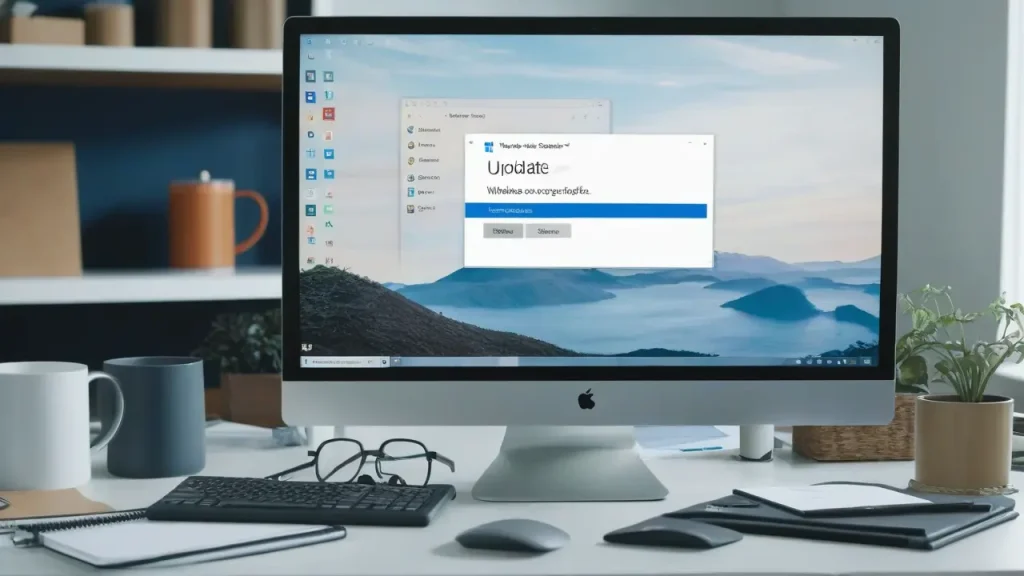
Restablecimiento de las políticas de firewall en modo de seguridad mejorada
Al iniciar el monitor de firewall de Windows en modo de seguridad mejorada, también puedes restablecer la configuración:
- Presiona las teclas Win+R en el teclado, escribe wf.msc y presiona Enter.
- En el panel derecho, haz clic en el punto «Restaurar la política predeterminada».
- Confirme el restablecimiento de los parámetros del firewall de Windows.
Cómo restablecer la configuración del firewall en la línea de comandos y PowerShell
Y los dos últimos métodos: puede restablecer la configuración del firewall de Windows utilizando la línea de comandos (Cómo ejecutar la línea de comandos como administrador) o el comando PowerShell (cómo ejecutar PowerShell) y el Terminal de Windows 11, que puede iniciarse como administrador haciendo clic con el botón derecho en el botón Inicio y seleccionando el elemento correspondiente del menú contextual.
En la línea de comandos, iniciada como administrador, se debe utilizar el siguiente comando:
netsh advfirewall reset
En PowerShell (también como administrador) el restablecimiento del firewall se realiza con el comando
(New-Object -ComObject HNetCfg.FwPolicy2).RestoreLocalFirewallDefaults
Espero que uno de los métodos descritos en las instrucciones sea suficiente para su tarea.